- 恒星播放器如何允许开启多个播放器 09-20 14:31
- 恒星播放器如何设置播放时禁用屏保和电源管理 09-20 14:30
- 恒星播放器如何设置启用维护服务 09-20 14:28
- 恒星播放器如何设置启用鼠标悬浮进度条立即显示 09-20 14:26
- 恒星播放器如何设置启动时保持窗口最前面 09-20 14:25
- 恒星播放器如何开启多进程解码 09-20 14:24
- 恒星播放器如何设置硬解输出为自动模式 09-20 13:53
- 恒星播放器怎么设置HDR输入为智能模式 09-20 13:51
恒星播放器如何设置开启chroma上采样呢?是不是还有很多小伙伴不是很清楚呢?本文为大家打俩详细的介绍,想了解的小伙伴快一起来看看吧!
1、双击打开软件,点击左上角的软件图标。
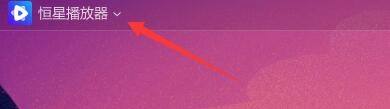
2、接着点击下方选项列表中的"设置"。

3、在打开的窗口界面中,点击左侧栏中的"渲染"选项。

4、然后找到右侧中的"chroma上采样"一栏,将其中的"开"勾选上。

5、最后点击应用确定即可。

54.17MB / 2025-12-05
89.13MB / 2025-12-05
6.60MB / 2025-12-05
131.96MB / 2025-12-05
71.05MB / 2025-12-05
18.14MB / 2025-12-04
179.41MB
2025-12-05
14.02MB
2025-12-05
54.17MB
2025-12-05
221.12MB
2025-12-05
24.98MB
2025-12-05
89.13MB
2025-12-05
84.55MB / 2025-09-30
248.80MB / 2025-07-09
2.79MB / 2025-10-16
63.90MB / 2025-11-06
1.90MB / 2025-09-07
210.99MB / 2025-06-09
374.16MB / 2025-10-26
京ICP备14006952号-1 京B2-20201630 京网文(2019)3652-335号 沪公网安备 31011202006753号违法和不良信息举报/未成年人举报:legal@3dmgame.com
CopyRight©2003-2018 违法和不良信息举报(021-54473036) All Right Reserved
















